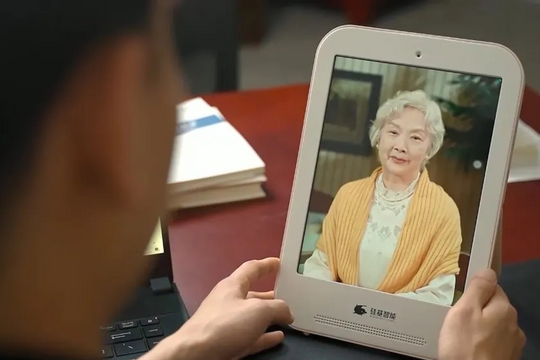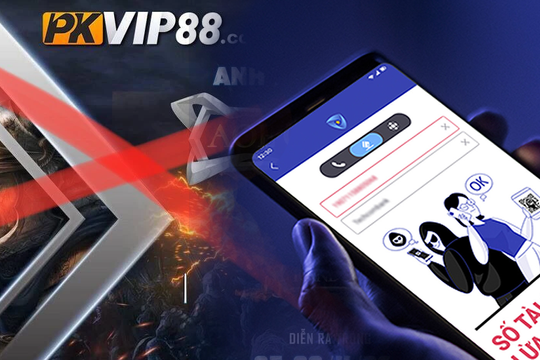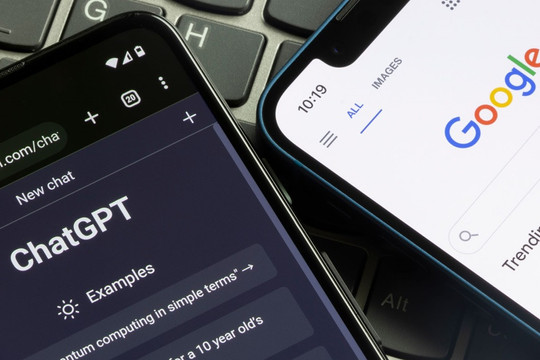Không thể kết nối điện thoại Android với máy tính? Điều này có thể xảy ra vì nhiều lý do, bao gồm chế độ kết nối không chính xác hoặc thiếu driver (trình điều khiển). Nếu không rõ nguyên nhân gây ra sự cố, bạn hãy thử khắc phục bằng một số giải pháp sau đây.
1. Kiểm tra chế độ kết nối trên điện thoại (Windows và macOS)
Khi kết nối điện thoại với máy tính, màn hình thiết bị sẽ xuất hiện thông báo hỏi bạn muốn sử dụng chế độ sạc, truyền dữ liệu, chuyển ảnh hay PTP. Mỗi chế độ sẽ có tác dụng khác nhau, nếu chọn sai, điện thoại đôi khi sẽ không hiển thị trên máy tính.
Để thay đổi chế độ kết nối, bạn hãy vuốt thanh trạng thái của điện thoại từ trên xuống, bấm vào biểu tượng USB và chọn File Transfer (truyền dữ liệu hoặc truyền tệp).

Khi hoàn tất, điện thoại sẽ xuất hiện trên máy tính dưới dạng một ổ đĩa, kể từ lúc này, bạn có thể dễ dàng chuyển dữ liệu qua lại giữa hai thiết bị.
2. Cập nhật driver (trình điều khiển) MTP trên máy tính (Windows)
Đa số các dòng máy tính hiện nay đều đã được cài sẵn driver MTP, tuy nhiên, nếu driver bị lỗi thời, bạn có thể tiến hành cập nhật bằng cách nhấn tổ hợp phím Windows + X và chọn Device Manager.
Sau đó tìm đến mục Portable Devices, nhấn phải chuột lên tên thiết bị Android và chọn Update driver - Browse my computer for driver software - Let me pick from a list of available drivers on my computer - MTP USB Device và nhấn Next, chờ một lát cho đến khi hoàn tất.

3. Sử dụng tiện ích Android File Transfer (Mac)
Không giống như Windows, bạn sẽ không thể chuyển trực tiếp dữ liệu từ điện thoại Android sang máy Mac nếu không có công cụ hỗ trợ.
Đầu tiên, bạn hãy tải Android File Transfer tại đây, sau đó, chép ứng dụng vào thư mục Applications. Tiếp theo, bạn khởi chạy tiện ích, kết nối điện thoại với máy Mac bằng cáp USB tương ứng. Lúc này, dữ liệu trên điện thoại sẽ xuất hiện dưới dạng một cửa sổ nhỏ, bạn có thể dễ dàng sao chép hoặc chuyển tập tin qua lại giữa hai thiết bị bằng cách kéo thả.

4. Sử dụng cổng USB hoặc cáp USB khác (Windows và macOS)
Nếu bạn đã thực hiện các bước kể trên nhưng vấn đề vẫn chưa được khắc phục, nhiều khả năng cổng USB hoặc sợi cáp bạn đang sử dụng đã bị lỗi.
Đa số các mẫu máy tính hiện nay đều có nhiều hơn một cổng USB, do đó, bạn hãy thử chuyển sang sử dụng một cổng khác hoặc thử kết nối bằng một sợi cáp khác.

5. Cập nhật hệ điều hành (macOS)
Trên Windows, người dùng có thể kết nối điện thoại với hầu hết các phiên bản hệ điều hành. Tuy nhiên, đối với Mac, việc kết nối điện thoại và máy tính sẽ khó khăn nếu bạn đang sử dụng các phiên bản macOS đời cũ.
Để khắc phục, bạn cần cập nhật hệ điều hành lên phiên bản mới nhất bằng cách bấm vào logo Apple ở góc trên bên trái, chọn System Preferences - Software Update và làm theo các bước hướng dẫn cho đến khi hoàn tất.